撮影媒体はDVなどのテープ媒体から、キャプチャー不要なデータカードがいっきに定着しました。しかし、編集となると話は別です。現場でさっと編集してアップするような身軽な行為をする場合、ノートPCにHDDを外付けして・・・は見た目にもスマートではありません。
撮ってそのまま編集
どういう構成で編集するのが効率が良いか。
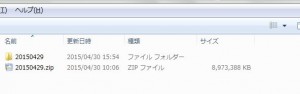 ベストは内臓ディスクに映像データをコピーすることだと思いますが、ノートPCは既にHDDから高速なSSDに置き換わりつつあります。だからといって大容量である映像をむやみやたらに書き込み、削除することは、いくら何十年もの保障があったとしても、寿命を縮めることにあり、避けたいものです。
ベストは内臓ディスクに映像データをコピーすることだと思いますが、ノートPCは既にHDDから高速なSSDに置き換わりつつあります。だからといって大容量である映像をむやみやたらに書き込み、削除することは、いくら何十年もの保障があったとしても、寿命を縮めることにあり、避けたいものです。
やはりベストは、内臓ディスクであるSSDは、OSなど読み取り系に専念させる。動画データの運用こそ、外付けに。負荷分散という意味でも処理効率が高いと思います。
SDカードにプロジェクトも素材も
カメラ側の問題で、FAT32フォーマットされたものしか受付ない場合があります。場合によっては、収録データの他に、素材データをそのSDカードに入れて編集に盛り込みたい場合もあります。
そこで少し問題が起こることがあります。映像素材の中には、1ファイルが4GBを超える場合があります。
実はこの場合、FAT32フォーマットでは問題が発生します。FAT32の上限は1ファイル4GBなので、FAT32のSDカードには4GB越えのファイルがコピーできないというデメリットが生じます。
でもご安心してください。そのカードを編集中、撮影に使用しないなら、NTFS形式に変えてやる魔法があります。もちろんデータは残ったままで。
FAT32をNTFSに変える
 コマンドプロンプト画面で「convert ドライブ名:/fs:ntfs」と入力します。
コマンドプロンプト画面で「convert ドライブ名:/fs:ntfs」と入力します。
作業は瞬間的に終わります。あとはSDカードの容量に合わせてがんばって作品作りを仕上げてください。
私の場合は、2カメでももう一台のカメラデータを集約してやることもあります。少し遅いこともありますが、FHDのH264、24M、30P程度なら十分リアルタイムで編集可能です。
| このフォーマット変換ですが、反対は出来ません。同じカードをカメラで使用する場合は、カメラ側でフォーマットしなおすか、PCでFAT32にフォーマットする必要があります。この場合はデータも初期化されます。データは残るとはいえ、当然ながら、編集前に収録マスターを壊しては仕事になりません。プロなら念には念をということで、必ずバックアップし、再生確認してからにしてくださいね。 |